مرورگر اپل کجاست | برگرداندن سافاری به هوم اسکرین (2023)
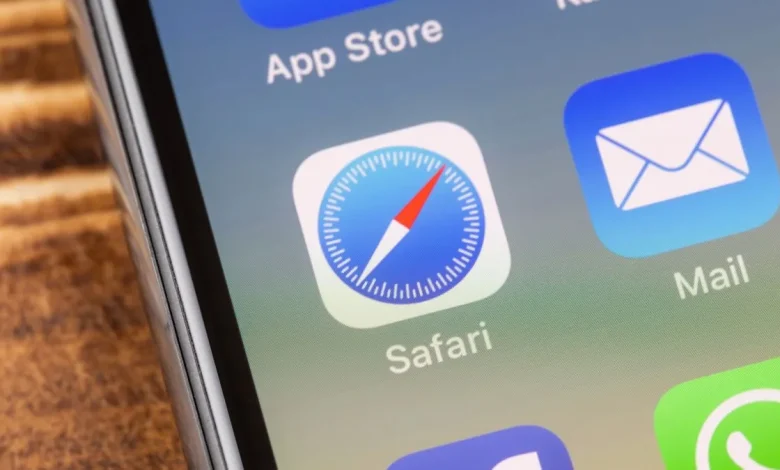
مرورگر اپل کجاست و چگونه سافاری را به هوم اسکرین برگردانیم؟
عناوین نوشتار
برنامه Safari همانند برنامههایی همچون Mail وMessages، بخشی از بسته از پیش نصب شده در آیفون و مک میباشد. سافاری همچنین مرورگر پیشفرض آیفون و آیپد و مک میباشد. برای همین نمیتوان این برنامه را همانند برنامههایی همچون GarageBand یا iMove و همچنین Pages و Keynote پاک کرد. اما گاهی پیش میآید به خود میگویید مرورگر اپل کجاست؟ مرورگر آیفون کجاست؟ این یعنی اینکه برنامه سافاری در گوشی آیفون گم شده است. اگر شما هم از خود پرسیدید که مرورگر اپل کجاست و آن را نیافتید، چندان نگران نباشید زیرا ما در این آموزش روش پیدا کردن مرورگر سافاری و برگرداندن سافاری به هوم اسکرین آیفون را به شما خواهیم آموخت، پس با روشتک همراه باشید.
در این حالت به احتمال بسیار شما هم به دنبال نصب دوباره آن میروید اما چنین کاری نمیتوانید انجام دهید زیرا برنامه در آیفون یا آیپد شما نصب شده است. از همه اینها گذشته Safari را نمیتوانید در App Store بروزرسانی کنید و این برنامه تنها با آپدیت iOS بطور خودکار بروزرسانی میشود. با برنامه سافاری شما میتوانید یک گام به جلوتر رفته و حتی وبسایت دلخواه خود را به هوم اسکرین اضافه کنید.
برگرداندن سافاری به هوم اسکرین از بخش App Library
نخستین گام برای پاسخ به پرسش مرورگر اپل کجاست، بررسی بخش App Library است. اگر مرورگر سافاری آیفون را در صفحه اصلی یا Home Screen خود نمیبینید، میتوانید آن را در بخش برنامهها پیدا کنید و آن را به اِسپَرمان/Home Screen خود بیافزائید:
- Home Screen آیفون خود را به چپ بکشید تا اینکه بخش برنامه یا App Library را ببینید.
- سپس به پوشه Utilities بروید و به دنبال سافاری بگردید.
- اگر سافاری را پیدا نکردید، میتوانید در فیلد جستجو Safari را تایپ کنید.
- پس از آن پهنهای خالی را در نمایشگر فشار داده و نگه دارید تا وارد حالتی شوید که آیکونها به جنبش در میآیند.
- پس از آن آیکن Safari را تَپ کنید و نگه دارید و آن را به یکی از برگههای Home Screen بکشید.
پیدا کردن مرورگر اپل با Spotlight
یکی از راههای پاسخ به پرسش مرورگر اپل کجاست، جستجوی مرورگر گوشی اپل از بخش Spolight است.
- اگر باز هم مرورگر اپل را پیدا نکردید، این بار از ابزار Spotlight برای جستجوی آن بهره ببرید.
- برای این کار هنگامی که در Home Screen هستید، صفحه را پایین-روب ککیند/ به پایین بکشید و سپس در بخش جستجو نام Safari را تایپ کنید.
- پس از یافتن پوشه Safari و برای برگرداندن سافاری به هوم اسکرین آن را بطور معمولی به Home Screen خود ببرید.
جستجوی مرورگر آیفون در App Library
اگر باز هم پاسخ پرسش مرورگر اپل کجاست را نیافتید و برنامه مرورگر اپل را پیدا نکردید، این بار در بخش App Library برنامه Safariرا جستجو کنید.
- پس از رفتن به بخش برنامهها نمایشگر را پایین-روب کنید یا به پایین بکشید و Safari را جستجو کنید.
- برای بازگرداندن Safari به نوار یا میل Doc، آیکن Safari را تپ کنید و نگه دارید تا اینکه بتوانید آن را به Home Screen بیافزائید و پس از آن برنامه را به میل داک بکشید.
- بهنوان روش جایگزین پس از پیدا کردن سافاری، آیکن آن را در بخش App Library فشار داده و نگه دارید و سپس دکمه Add to Home Screen را بزنید. البته اگر برنامه مرورگر اپل در بخش Home Screen باشد و برای نمونه در آنجا پنهان باشد، این منو را نخواهید دید.
خارج کردن مرورگر سافاری اپل از حالت پنهان
در صورتی که پیشتر مرورگر آیفون خود را پنهان و مخفی کرده باشید برای یافتنش میتوانید گامهای زیر را دنبال کنید:
- پهنهای خالی از Home Screen را بلند فشار دهید و در بخش پایین و میانی Edit Mode، دکمه Page Dots را تَپ کنید.
- به دنبال برگهای پنهان که سافاری در آن است بگردید.
- تیک زیر برگه مورد نظر را بزنید تا از حالت پنهان، درآید.
- سپس در بالا گوشه راست دکمه Done را بزنید.
ریست هوم اسکرین ایفون
در صورتی که باز هم نتوانستید مرورگر اپل آیفون خود را پیدا کنید، شاید بتوانید با ریست کردن هوم اسکرین آیفون، برنامه سافاری را بازگردانی کنید. البته ما این روش را چندان سفارش نمیکنیم زیرا با این کار همه برنامههای Home Screen بازچینی میشوند و حتی ابزارکهای یا ویجیتهای هوم اسکرین نیز پاک میشوند. برای این کار باید در آیفون یا آیپد خود به مسیر Settings > General > Transfer or Reset iPhone بروید و سپس به مسیر Select Reset > Reset Home Screen Layout بروید و در پایان دکمه Reset Home Screen را برای تائید کار بزنید.
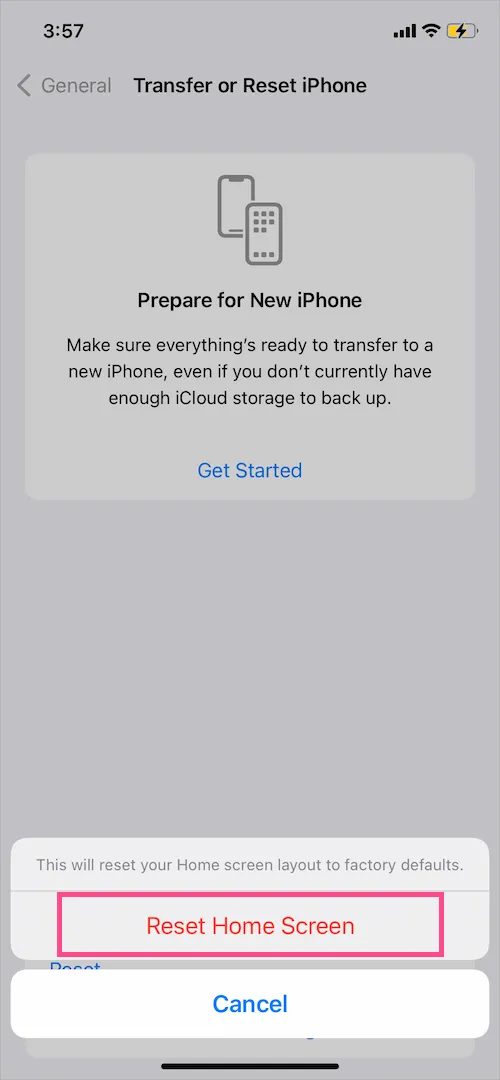 |
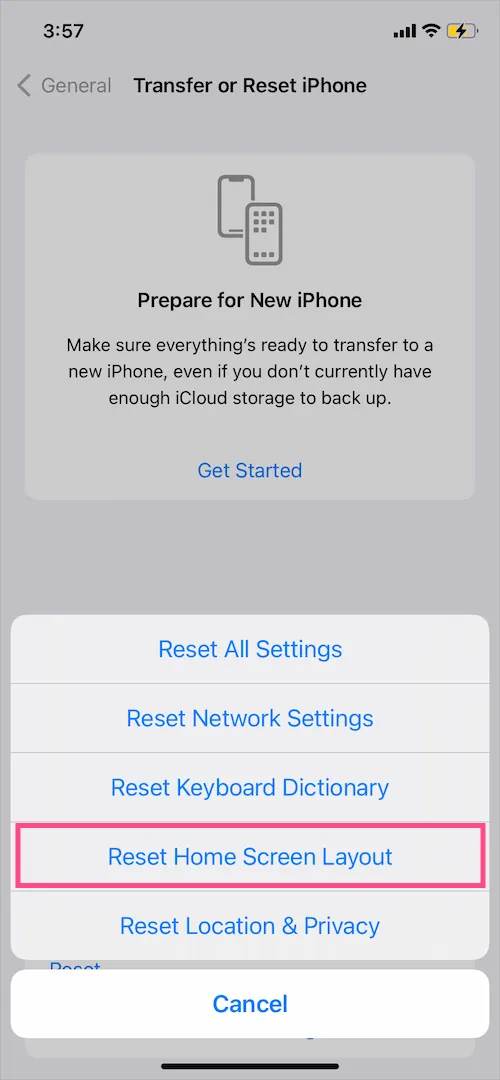 |
فعال کردن Safari در بخش Parental Controls
کنترل پرنتال به کاربر این امکان را میدهد تا دسترسی به برنامههای تو-ساخت آیفون یا آیپد محدود شود. اگر برای نمونه مرورگر اپل را در آن غیرفعال کرده باشید، این برنامه بطور موقت از بخش اِسپَرمان/هوم اسکرین آیفون شما ناپدید خواهد شد. در اینصورت پس برای دسترسی دوباره به مرورگر آیفون، می توانید گامهای زیر را دنبال کنید:
- در آیفون یا آیپد خود به مسیر Settings > Screen Time بروید.
- سپس Content & Privacy Restrictions را تَپ کنید.
- پس از آن در صورت درخواست دستگاه، passcode یا گذرکد درخواستی را تایپ کنید.
- از روشن بودن چِفت روبروی گزینه Content & Privacy Restrictions مطمئن شوید.
- Allowed Apps را تَپ کنید.
- سپس چفت روبروی Safari را بزنید تا سبز و روشن شود.
امیدواریم با دنبال کردن گامهای بالا به پاسخ پرسش مرورگر اپل کجاست رسیده باشید.
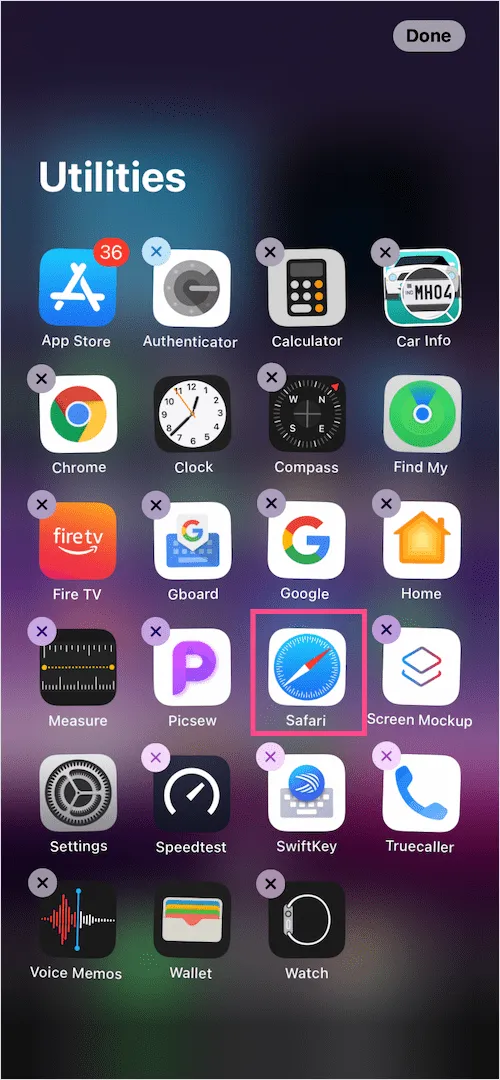

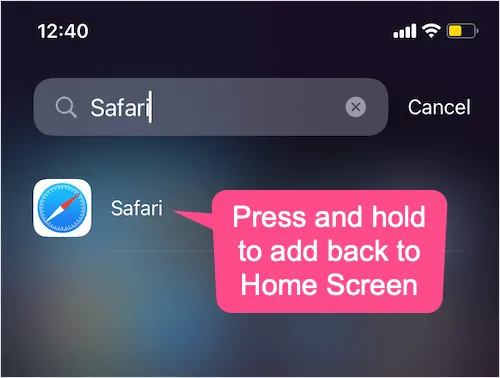
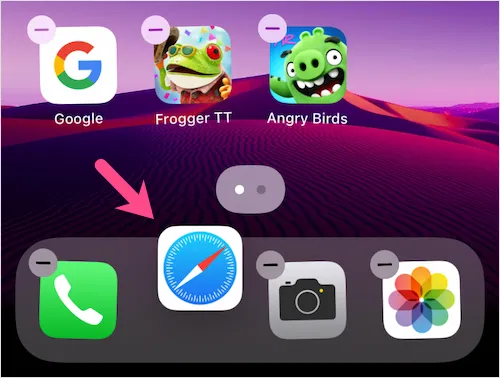
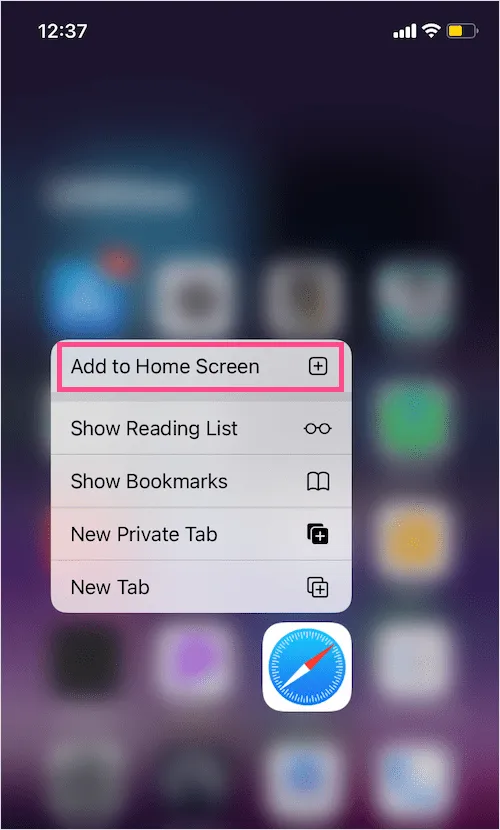
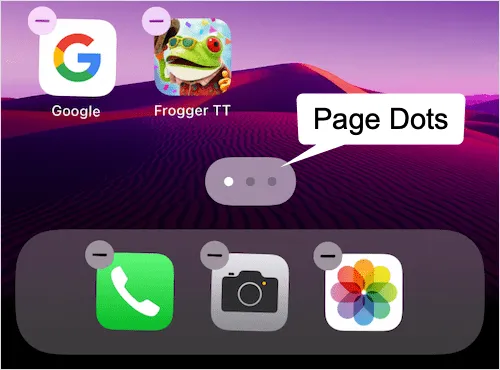
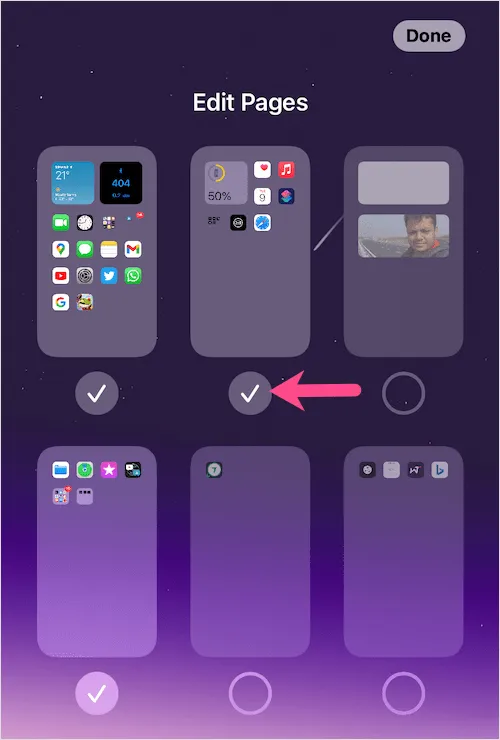
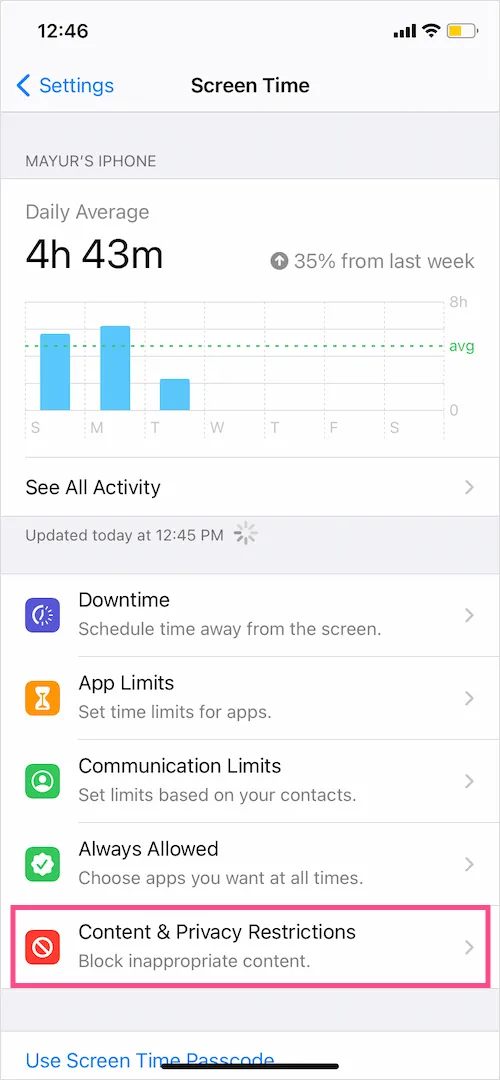
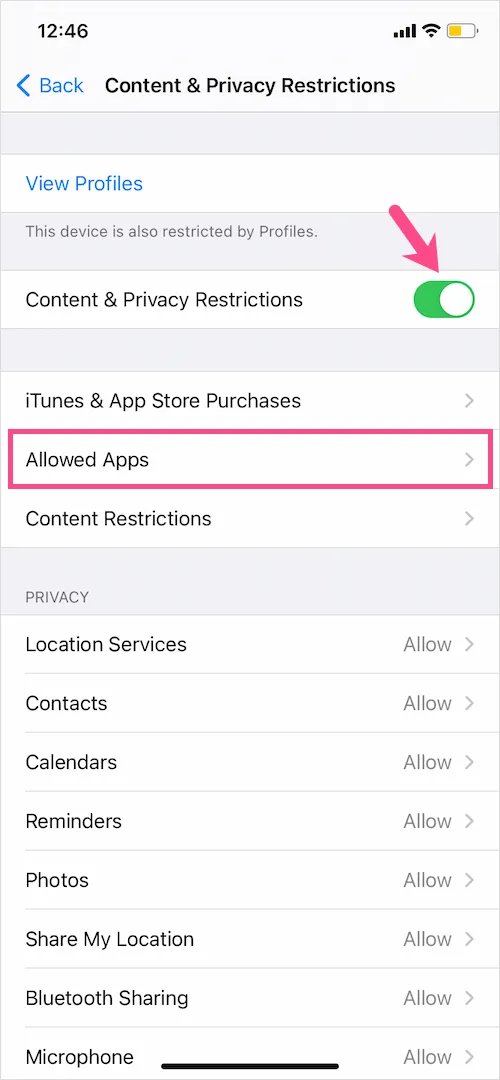
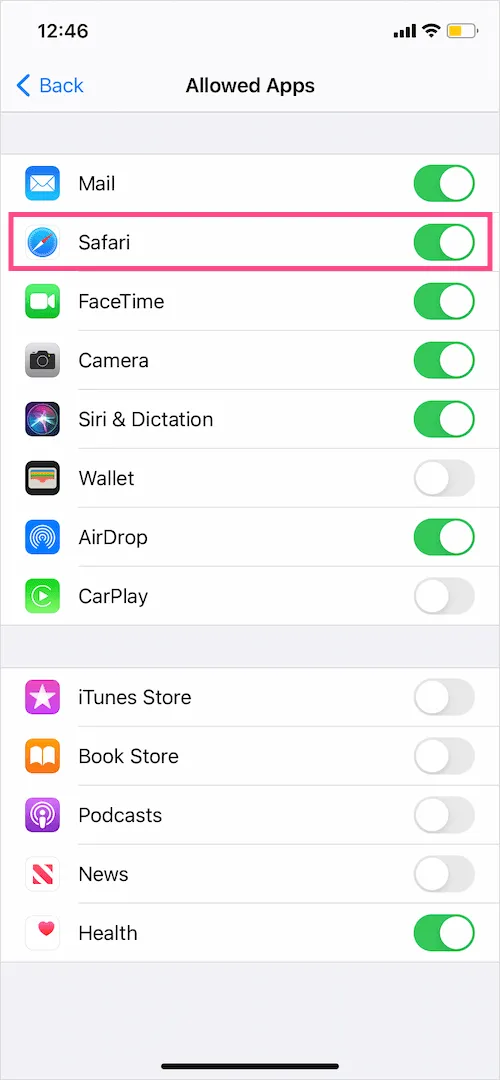
Perfect